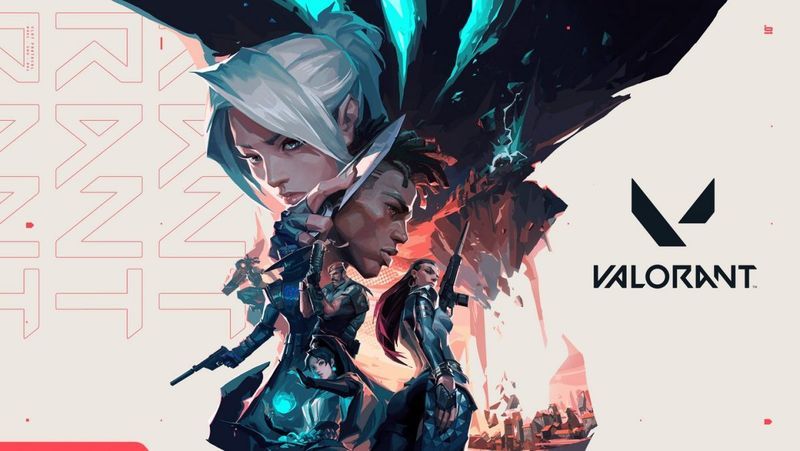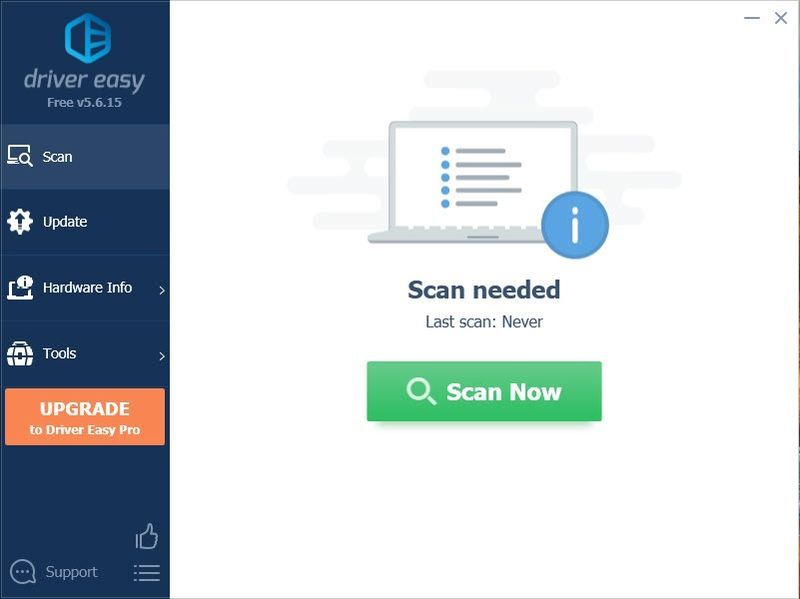'>
اپنے کمپیوٹر کو کوئی صوتی مسئلہ حل کرنے کے ل you ، آپ ASUS Realtek آڈیو ڈرائیور کو اپ ڈیٹ کرنا چاہیں گے۔ ہم نے آپ کے ASUS Realtek آڈیو ڈرائیور کو اپ ڈیٹ کرنے کے لئے نیچے دو راستے رکھے ہیں۔ آپ ان دونوں کو آزما سکتے ہیں جب تک کہ آپ کامیابی سے ڈرائیور کو اپ ڈیٹ نہ کریں۔
طریقہ 1: آلہ مینیجر کے توسط سے ASUS Realtek آڈیو ڈرائیور کو دستی طور پر اپ ڈیٹ کریں
آپ ڈیوائس منیجر کے ذریعہ ریئلٹیک آڈیو ڈرائیور کو دستی طور پر اپ ڈیٹ کرسکتے ہیں۔ اگر آپ نے یہ طریقہ آزمایا ہے ، لیکن ڈرائیور کا مسئلہ برقرار ہے تو ، آپ کوشش کرسکتے ہیں ڈرائیور کو خود بخود اپ ڈیٹ کریں .
1) اپنے کی بورڈ پر ، دبائیں Win + R (ونڈوز لوگو کی اور کلید R) بیک وقت چلائیں۔
2) ٹائپ کریں devmgmt.msc اور دبائیں داخل کریں ڈیوائس مینیجر ونڈو کھولنے کے لئے۔
3) زمرہ کو بڑھانے کے لئے 'صوتی ، ویڈیو اور گیم کنٹرولرز' پر ڈبل کلک کریں۔ اس زمرے کے تحت ، دائیں کلک کریں ریئلٹیک ہائی ڈیفینیشن آڈیو ، پھر کلک کریں ڈرائیور سافٹ ویئر کو اپ ڈیٹ کریں… (کچھ معاملات میں ، یہ ہوسکتا ہے ڈرائیور کو اپ ڈیٹ کریں ).

4) کلک کریں تازہ ترین ڈرائیور سافٹ ویئر کے لئے خود بخود تلاش کریں .

اگر آپ کو یہ کہتے ہوئے فوری طور پر موصول ہوجاتا ہے کہ 'آپ کے آلے کے لئے بہترین ڈرائیور سافٹ ویئر پہلے ہی انسٹال ہے' ، تو آپ کا ریئلٹیک آڈیو ڈرائیور جدید ترین ہوسکتا ہے ، یا ونڈوز آپ کے لئے نیا ڈرائیور فراہم نہیں کرتا ہے۔ ویسے بھی ، یہ طریقہ آپ کے لئے کام نہیں کرتا ہے۔ آپ اگلا طریقہ آزما سکتے ہیں۔

5) ڈرائیور انسٹال ہونے کے بعد ، تبدیلی کرنے کی کوشش کے ل your اپنے پی سی کو دوبارہ شروع کریں۔
طریقہ نمبر 2: خودکار طریقے سے ریئلٹیک آڈیو ڈرائیور کو اپ ڈیٹ کریں
اگر آپ کے پاس ASUS Realtek آڈیو ڈرائیور کو دستی طور پر اپ ڈیٹ کرنے کے لئے صبر ، وقت یا کمپیوٹر کی مہارت نہیں ہے تو ، آپ خود بخود اس کے ساتھ کر سکتے ہیں۔ آسان ڈرائیور .
ڈرائیور ایزی آپ کے کمپیوٹر میں کسی بھی پریشانی والے ڈرائیور کا پتہ لگانے کے ل your آپ کے کمپیوٹر کو اسکین کرے گا۔ آپ کو یہ جاننے کی ضرورت نہیں ہے کہ آپ کا کمپیوٹر کون سا آپریٹنگ سسٹم چل رہا ہے۔ آپ ریئلٹیک آڈیو ڈرائیور کو ڈرائیور ایزی کے مفت یا پرو ورژن کے ساتھ خود بخود اپ ڈیٹ کرسکتے ہیں۔ لیکن پرو ورژن کے ساتھ یہ صرف 2 کلکس لیتا ہے (اور آپ کو پورا تعاون اور 30 دن کی واپسی کی ضمانت مل جاتی ہے ).
1) ڈاؤن لوڈ کریں اور ڈرائیور ایزی انسٹال کریں۔
2) ڈرائیور ایزی لانچ کریں اور پر کلک کریں جائزہ لینا بٹن ڈرائیور ایزی تمام پریشانی والے ڈرائیوروں کا فوری پتہ لگائے گا اور آپ کو نئے ڈرائیور فراہم کرے گا۔

3) پر کلک کریں اپ ڈیٹ اس ڈرائیور کا صحیح ورژن ڈاؤن لوڈ کرنے کے لئے ریئلٹیک آڈیو ڈرائیور کے ساتھ والا بٹن ، پھر آپ اسے دستی طور پر انسٹال کرسکتے ہیں۔ یا پر کلک کریں تمام تجدید کریں تمام ڈرائیوروں کو خود بخود ڈاؤن لوڈ اور انسٹال کرنے کے لئے بٹن (اگر آپ پرو جاتے ہیں)۔

امید ہے کہ آپ ASUS Realtek آڈیو ڈرائیوروں کو آسانی سے اپ ڈیٹ کرنے میں مددگار نکائیں گے۔ اگر آپ کے کوئی سوالات ہیں تو ، براہ کرم نیچے اپنے تاثرات سے آزاد ہوں۔ شکریہ.